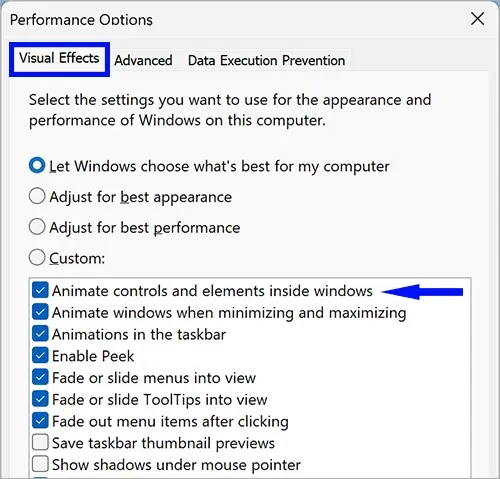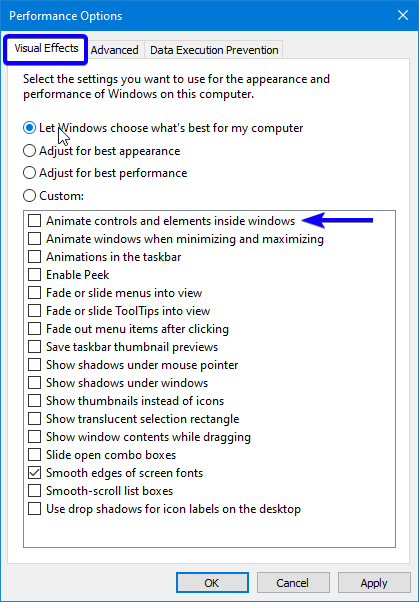Circle animation atau Spinning Dots tidak muncul di layar Shutdown atau Reboot
Artikel Tulisan Samsul ini akan menunjukan bagaimana cara Circle animation atau spinning dots tidak muncul di layar reboot atau shutdown. Ini dikenal sebagai Throbber atau ikon pemuatan. Ini mewakili elemen kontrol grafis animasi, menunjukan bahwa program komputer melakukan beberapa tindakan di latar belakang, seperti mengunduh konten atau menutup program.
Sistem operasi Windows memerlukan beberapa detik untuk memulai ulang atau memastikan, dan Windows 11 atau Windows 10 tidak terkecuali. Kamu melihat animasi di layar selama waktu itu, yang menunjukan pemuatan sedang berlangsung. Tetapi ketika kamu melihat bahwa titik berputar atau animasi lingkaran tidak muncul, kita akan membantu kamu memecahkan masalah dan mengatasi masalah tersebut.
Spinning dots atau circle animation yang hilang mungkin terkait dengan pengaturan di Windows 11/10 yang menonaktifkan kontrol dan elemen animasi. Jadi, ketika kamu mencoba untuk mematikan atau me-restart komputer kamu, kamu tidak menemukan animasi lingkaran putus-putus yang berputar. Sebaliknya, kamu hanya melihat layar kosong. Berikut adalah cara kamu melakukannya.
Circle animation atau Spinning Dots tidak muncul di layar Shutdown atau Reboot di Windows 11
Jika kamu tidak melihat titik berputar atau animasi lingkarang di PC kamu, gunakan langkah-langkah berikut:
Langkah 1. Buka aplikasi Pengaturan.
Langkah 2. Kemudian, pilih tab Sistem di bilah sisi jendela Pengaturan.
Langkah 3. Klik tombol tautan Pengaturan sistem lanjutan di bilah sisi kanan System.
Langkah 4. Setelah selesai, jendela System Properties akan terbuka. Pilih tab Ancanced dan klik Pengaturan di bawah bagian Kinerja.
Langkah 5. Setelah kamu melakukan langkah-langkah di atas, jendela Performance Options akan di muncul. Beralih ke tab “Efek visual” dan centang kotak “Kontrol animasi dan elemen di dalam jendela”.
Langkah 6. Klik Terapkan, klik Ok.
Setelah kamu menyelesaikan langkah-langkah di atas, Spinning dots atau Circle animation harus diaktifkan kembali pada PC Windows 11 kamu. restart komputer kamu untuk memungkinkan perubahan diterapkan.
Circle animation atau Spinning Dots tidak muncul di layar Shutdown atau Reboot di Windows 10
Untuk memperrbaiki Circle animation atau Spinning dots di Windows 10, gunakan langkah-langkah ini:
Langkah 1. Klik kanan pada tombol Windows pada taskbar dan pilih Sistem.
Langkah 2. Kemudian, gulir ke bawah ke halaman “Tentang Pengaturan” dan klik tautan “Pengaturan sistem lanjutan”.
Langkah 3. Setelah selesai, jendela “System Properties” akan terbuka. Pilih tab “Advanced” dan klik Pengaturan di bawah bagian Kinerja.
Langkah 4. Sekarang, jendela Performance Options akan terbuka. Pilih tab “Efek visual”.
Langkah 5. Periksa opsi “Kontrol animasi dan elemen di dalam jendela”.
Langkah 6. Klik tombol Terapkan dan OK.
Setelah selesai melakukan langkah-langkah di atas, Spinning dots atau Circle animation harus diaktifkan kembali di PC Windows 10 kamu. restart komputer kamu untuk menerapkan perubahan.
Lebih banyak sumber daya Windows
Untuk artikel yang lebih bermanfaat, cakupan, dan jawaban atas pertanyaan umum tentang Windows 10 dan Windows 11, kunjungi sumber daya berikut:
Windows 11 di Tulisan Samsul - Semua yang harus kamu ketahui
Bantuan, tips, dan trik Windows 11
Windows 10 di Tulisan Samsul - Semua yang harus kamu ketahui